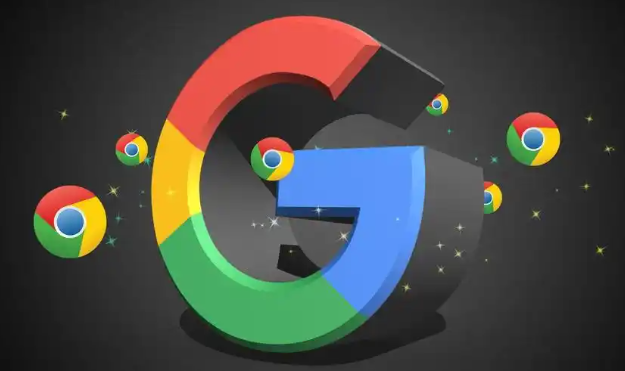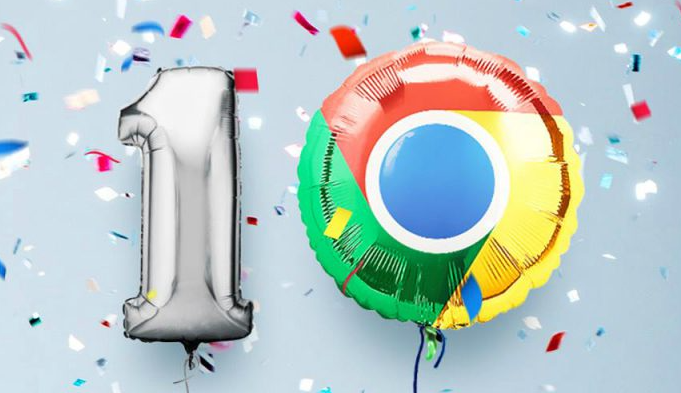当前位置:
首页 >
谷歌浏览器下载插件总是报错如何重装浏览器
谷歌浏览器下载插件总是报错如何重装浏览器
时间:2025-06-14
来源:谷歌浏览器官网
详情介绍

以下是关于Chrome浏览器在下载插件总是报错的情况下如何重装浏览器的教程说明,内容简洁且符合操作逻辑:
1. 备份重要数据:在重装系统之前,需要备份浏览器中的重要数据,如书签、密码、历史记录等。可以通过导出书签文件、使用密码管理器保存密码等方式进行备份。同时,也可以将浏览器中的重要设置和扩展程序列表记录下来,以便在重新安装后进行恢复。
2. 卸载当前浏览器:在Windows系统中,可以通过控制面板中的“程序和功能”选项来卸载Chrome浏览器。找到Chrome浏览器,右键点击并选择“卸载”。在Mac系统中,可以将Chrome浏览器的图标拖到废纸篓中,或者在“应用程序”文件夹中找到Chrome浏览器,右键点击并选择“移到废纸篓”。
3. 删除残留文件:卸载浏览器后,可能还有一些残留文件需要删除。在Windows系统中,可以打开文件资源管理器,进入以下目录并删除与Chrome浏览器相关的文件和文件夹:C:\Users\[你的用户名]\AppData\Local\Google\Chrome C:\Users\[你的用户名]\AppData\Roaming\Google\Chrome 在Mac系统中,可以打开Finder,进入“前往”->“前往文件夹”,输入“~/Library/Application Support/Google/Chrome”,然后删除该目录下的所有文件和文件夹。
4. 重新下载安装包:访问Chrome浏览器的官方网站(https://www.google.com/intl/zh-CN/chrome/),点击页面上的“下载Chrome”按钮,下载最新版本的Chrome浏览器安装包。
5. 安装浏览器:找到下载的安装包文件,双击运行它。按照安装向导的提示,选择安装位置、是否设置为默认浏览器等选项。等待安装过程完成,这可能需要几分钟时间。
6. 恢复数据和设置:安装完成后,启动Chrome浏览器。如果你之前备份了书签、密码等数据,可以通过导入功能将它们恢复到新安装的浏览器中。同时,你也可以根据之前记录的设置和扩展程序列表,重新配置浏览器的相关选项。
继续阅读